Как се извършва за дефрагментиране на диск в Windows 7
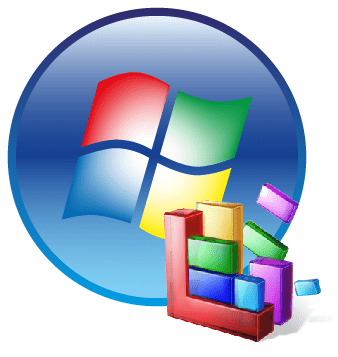
файлова система дефрагментиране - тази фраза на слуха абсолютно всички потребители от самото начало на развитието на компютърните науки в света. На всеки компютър, има почти безкраен брой файлове с различни разширения, които изпълняват различни задачи. Но тези файлове не са статични - те постоянно се заличава, записва и да се промени по време на използване на операционната система. Твърд диск с капацитет е изпълнен в разпръсна файлове, тъй като на този компютър харчи повече ресурси за обработка, отколкото е необходимо.
Дефрагментиране на твърдия ви диск е проектиран за максимална организира записани файлове. Техните части, които са разположени на различни места заедно възможно най-близо един до друг, като следствие - на операционната система за обработка харчи много по-малко ресурси, както и физическата активност на твърдия диск е силно намалена.
Дефрагментиране дискове, свързани с Windows 7
Дефрагментиране се препоръчва само за тези дискове или дялове, които са в постоянна употреба. По-конкретно, това се отнася за системния дял, както и CD-та с много малки файлове. Дефрагментиране колекция мулти-гигабайт филми и музика просто не добавя скоростта и ще създаде само ненужно натоварване на твърдия диск.
Дефрагментиране може да се направи като използвате допълнителен софтуер или системно действие.
Ако даден потребител, по някаква причина не искате или не можете да използвате стандартната дефрагментиране в Windows 7, има огромно разнообразие от специализиран софтуер, който оптимизира стремежа за подобряване на производителността на компютъра. В тази статия ще обсъдим три от най-популярните програми.
Метод 1: Auslogics Disk Defrag
Един от най-популярния софтуер, който е проектиран да дефрагментирате и оптимизация на всякакъв тип медии файлова система. Той е с класически дизайн, интуитивен интерфейс и голям брой положителни отзиви.
- Изтеглете Auslogics Disk Defrag. След като инсталационния файл е изтеглен, кликнете два пъти върху него. Внимателно изучават всеки елемент, за да се избегне инсталиране на нежелани програми.
- След като инсталацията приключи, се отваря програмата. Очите ни веднага се появяват в главното меню. Тя се състои от три основни части:
- списък на превозвачите, които в момента са на разположение за дефрагментиране;
- в средата на прозореца е картата на диск, който показва промените в реално време на програмата по време на оптимизацията;
- в долната част на раздела е различна информация за избрания раздел.
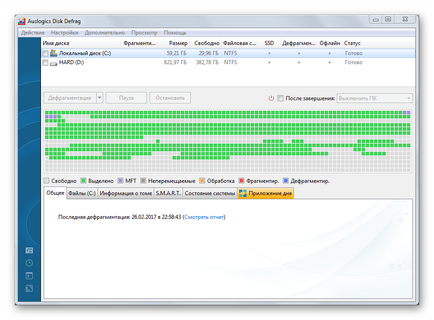
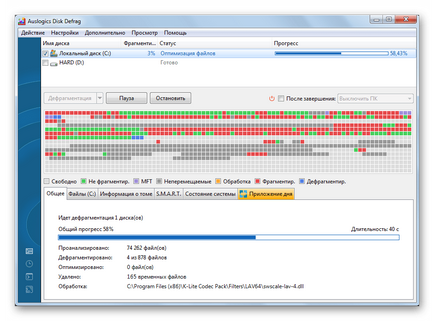
Метод 2: Смарт Defrag
Футуристичен дизайн с мощни функции, които нямат проблеми ще анализират всички дискове, за да предоставят на потребителите с подробна информация, а след това оптимизира съответните раздели за определен алгоритъм.
- Смарт Defrag да започне да ви се наложи да изтеглите, инсталирате двойно кликване. Внимателно отстранете всички квадратчета.
- Веднъж инсталирана, тя самата работи. Интерфейсът е много различен от предишния, е вниманието, отделено на всеки раздел поотделно. Взаимодействие с избрания участък е чрез големия бутон в долната част на основния прозорец. Щампован шоу, избор на необходимите части за да се оптимизира, а след това право на големия бутон натиснете върху стрелката. В падащото меню, изберете "Дефрагментиране и оптимизация".
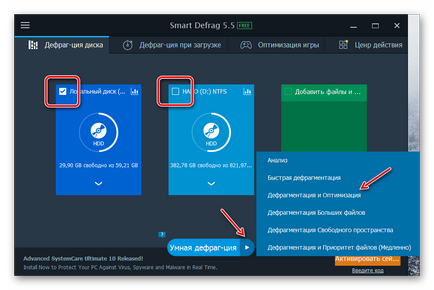
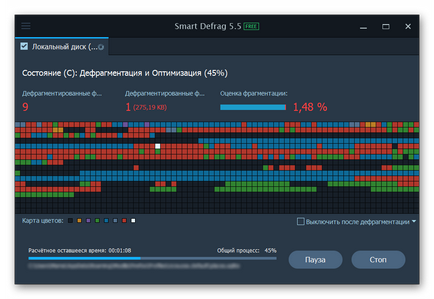
Метод 3: Defraggler
Известен дефрагментатор, който е известен със своята простота и скорост, докато все още е мощен инструмент за привеждане на файловата система в ред.
- Изтеглете инсталационния пакет Defraggler. Пусни го, следвайте инструкциите.
- След като инсталацията приключи, отворете пряк път на програмата от компютъра, ако той не се отваря сама. Потребителите ще видят много познатия интерфейс, който вече се е срещнал в първата програма. Ние работим по аналогия - на избрания дял, кликнете с десния бутон в падащото меню, изберете елемента "Disk Defragmenter."

Метод 4: Използване на стандартната дефрагментиране на Windows
- На работния плот, кликнете два пъти върху иконата "My Computer". което ще отвори прозорец, който ще покаже всички твърди дискове, свързани в момента на вашия компютър.
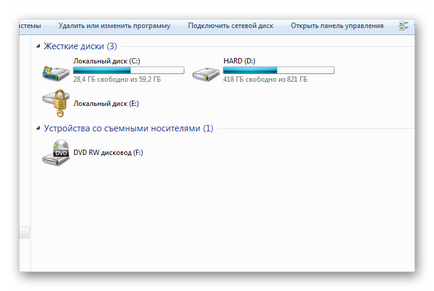
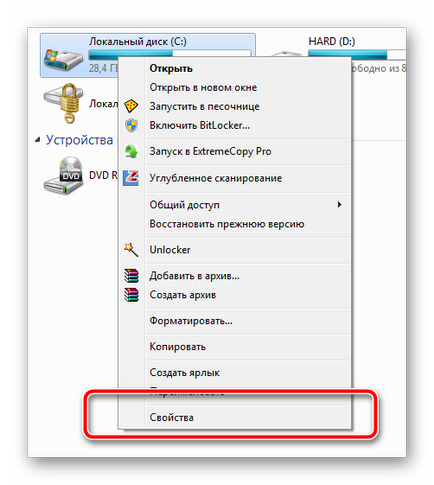
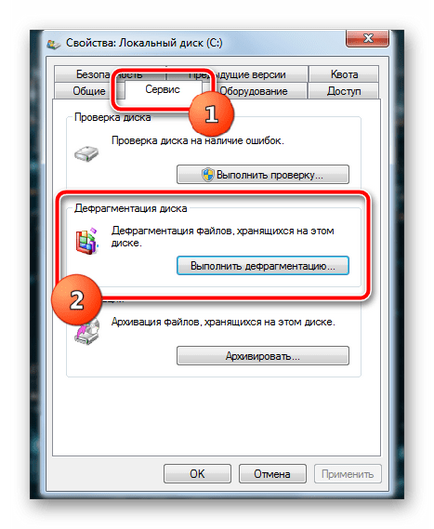
- "Анализ на диска" - ще се определя от процента на фрагментираните файлове. Техният брой ще се показва на потребителя въз основа на тези данни, той стига до заключението, дали е необходимо да се оптимизира устройствата.
- "Disk Defragmenter" - започва файлове поръчване на процеса на избрания дял или диск. За да започнете да измамвам множество дискове едновременно, задръжте натиснат бутона на клавиатурата "CTRL" и мишката, за да изберете желаните елементи, като кликнете върху тях левия бутон на мишката.
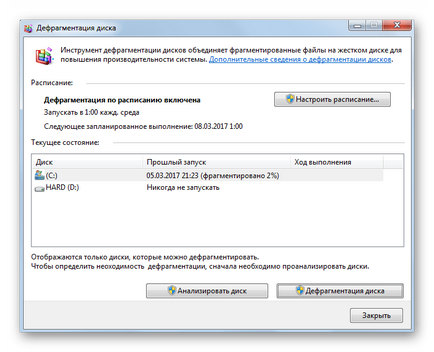
Дефрагментиране е желателно да се направи, когато този процент е над 15% Анализ на системния дял и 50% за другите. Постоянно поддържане на ред в подредбата на файловете на диска значително ще ускори реакцията на системата и подобряване на работата на потребителите на компютъра.
За нас е удоволствие да бъде в състояние да ви помогне да решите проблема.
На свой ред, може да ни помогне също. дори съвсем леко.